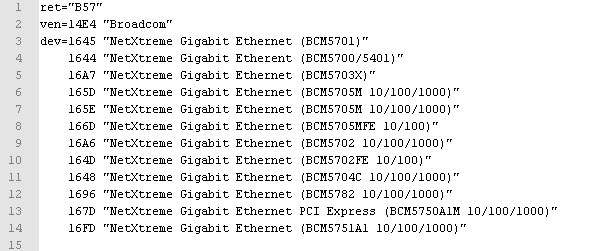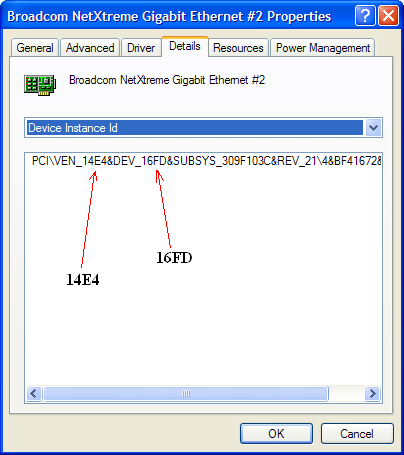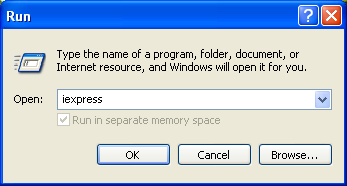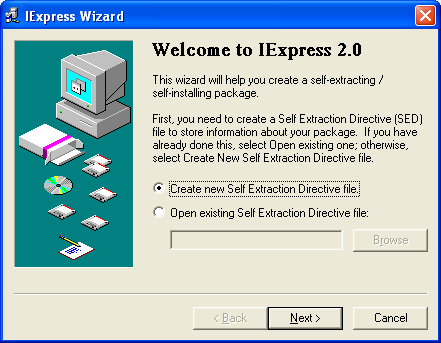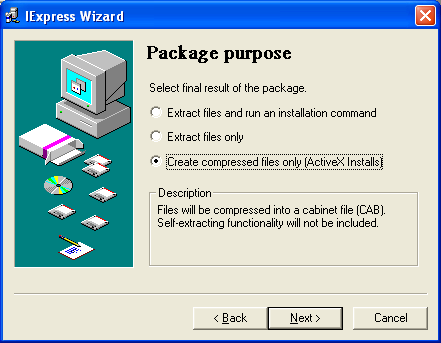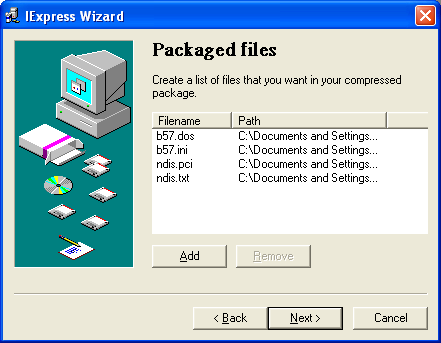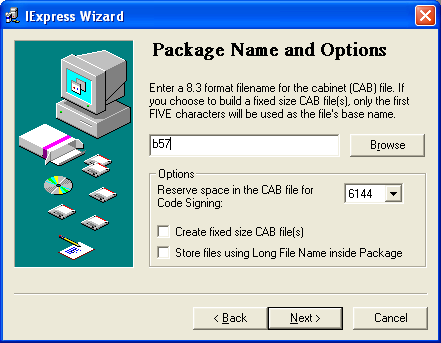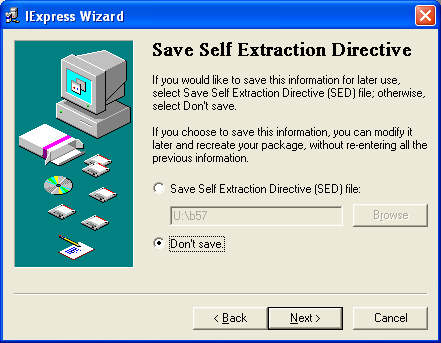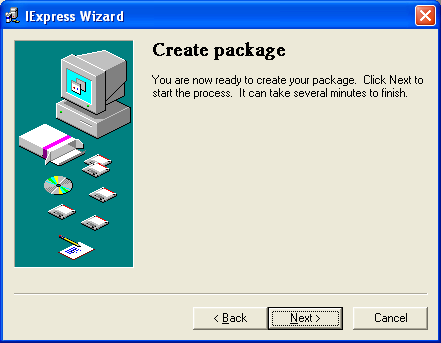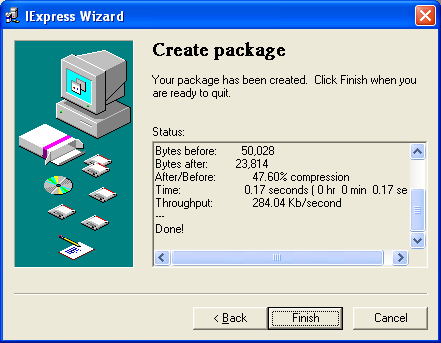Lors d’un démarrage sur une disquette de démarrage DOS, il est possible que les drivers ne soient pas à jour, et que les drivers fournis ne contiennent pas les informations sur notre « nouveau » matériel.
Afin de mettre à jour le driver, il faut alors le télécharger sur le site du fournisseur du pc, ou du composant manquant (ici c’est un driver de carte réseau).
Une fois le driver téléchargé, il faut alors extraire le contenu du fichier téléchargé afin de sélectionner seulement les fichiers qui nous sont nécessaires.
Dans notre cas, le driver est pour une carte Broadcom de la famille 57. Le driver sous dos, se nomme donc b57.dos
Vous pouvez faire une recherche de fichier .dos afin de le trouver, il est possible qu’il se trouve dans un dossier nommé NDIS.
A côter du fichier .dos doit aussi se trouver un fichier ndis.pci, ce fichier devra être modifié afin de correspondre avec votre matériel.
Vous pouvez ouvrir le fichier ndis.pci avec la plupart des éditeurs textes, comme notepad, ou wordpad, pour ma part j’utilise Notepad++.
Voici le contenu du fichier avant :
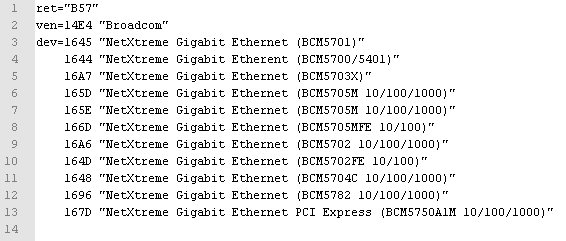
Voici le contenu du fichier après :
Comme vous pouvez le remarquer j’ai ajouté la ligne :
- 16FD « NetXtreme Gigabit Ethernet (BCM5751A1 10/100/1000) »
Afin de savoir quel numéro exact à ajouter, il faut ouvrir le gestionnaire de périphériques, puis de récupérer le début de « Device Instance Id ».
14E4 correspond au vendeur Broadcom, 16FD correspond au modèle.
Maintenant que nous avons modifié la liste afin qu’elle corresponde à notre modèle, il nous faut alors le compresser le tout en fichier « .cab ». Pour se faire il faut utiliser l’utilitaire fourni avec Windows nommé iexpress, pour démarrer l’utilitaire il suffit de l’exécuter :
Une fois l’utilitaire démarré, il suffit de cliquer sur suivant, afin de passer à la prochaine étape :
Pour cette étape, il faut choisir « Create compressed files only (ActiveX Installs) » puis il faut cliquer sur suivant, afin de passer à la prochaine étape :
Pour cette étape, il faut ajouter les fichiers, puis il faut cliquer sur suivant, afin de passer à la prochaine étape :
Pour cette étape, il faut donner un nom au fichier « .cab » puis il faut cliquer sur suivant, afin de passer à la prochaine étape :
Pour cette étape, il faut choisir « Don’t save » puis il faut cliquer sur suivant, afin de passer à la prochaine étape :
Pour cette étape, il faut cliquer sur suivant, afin de passer à la prochaine étape :
Pour cette dernière étape, il faut cliquer sur Finish afin de finir la création de notre « paquetage » :
Voilà, nous avons terminé la « modification d’un driver » afin qu’il prenne en compte notre nouveau matériel.